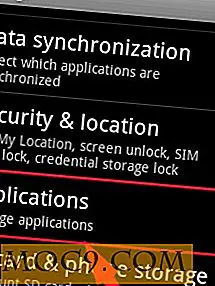Sette opp PushBullet Desktop Client i Ubuntu med PB for Desktop
Å få mobilvarsler på skrivebordet er en fantastisk ting. Det kan tillate mer produktivitet, siden brukerne ikke tar øynene av seg på skjermen for å se på en smart telefon. For nå er den eneste måten brukerne får Android varsler med PushBullet på Ubuntu Linux, gjennom en nettleser. Dette er greit for det meste, som de fleste ikke bryr seg om det, og mangelen på innledende varslingsstøtte slipper sine tanker. Andre Linux-brukere leter etter en god, innfødt PushBullet-skrivebordsbilde - en som er nettbasert agnostiker og integrerer seg i skrivebordsmiljøet pent.
Det er der PB For Desktop kommer inn. Dette verktøyet er en plattformsimplementering av PushBullets fremragende service. Det tillater brukere å få tilgang til alle de kraftige PushBullet-funksjonene (filoverføring, chatting med venner, sending av koblinger, etc.) uten at det trenger en tungvint nettleser til å fungere.
Merk: denne opplæringen fokuserer på Ubuntu (og Android for mobildelen); PB For Desktop er imidlertid også tilgjengelig for Windows og MacOS.
Installasjon

Når du får PB for Desktop-kjøring, kan Ubuntu- og Debian-brukere hvile lett, da det er en pakkefil tilgjengelig. For å installere det, gå til utviklerens Github-side og last ned den nyeste Deb-pakkefilen som er tilgjengelig. Alternativt kan du bygge fra kilde hvis du bruker en Linux-distribusjon annet enn Ubuntu. Når pakken er lastet ned, åpner du et terminalvindu og skriver inn følgende:
cd ~ / Nedlastinger sudo dpkg -i pb * .deb
Hvis PB for Desktop-krav er avhengighetsproblemer, kjør denne kommandoen. Dette vil rette opp eventuelle avhengighetsproblemer som kan ha oppstått.
sudo apt-get install -f
Setter alt opp
Åpne Unity Dash, søk etter "PB for Desktop" og start den. Når programmet har åpnet, ber PB for Desktop brukeren om å logge på en eksisterende PushBullet-konto (med Facebook, Google, etc.) eller opprette en ny. På overflaten er det ikke mye forskjellig fra nettgrensesnittet PushBullet tilbyr opp. Hvor denne versjonen er forskjellig, er dens integrasjon i Ubuntu-skrivebordet. Det finnes mange innstillinger for å gjøre dette til en opprinnelig opplevelse.

For å begynne å motta innledende varsler på Ubuntu Linux-skrivebordet, klikk på enhetens faneblad i PB for Desktop-grensesnittet. Velg Android-ikonet. Dette åpner Google Play-butikken og ber brukeren om å installere PushBullet for Android. Installer appen, logg på den, og gå gjennom installasjonsprosessen. Når Android-oppsettsprosessen er fullført, skal Android-enheten være koblet til PushBullet og kan vises fra PB for Desktop.

Brukerne trenger ikke å gjøre noe for å begynne å se varsler på Ubuntu Linux-skrivebordet. Det skal skje automatisk nå at begge enhetene er registrert.
tilpasninger

PB for skrivebordet kommer ikke med mange innstillinger til tweak. Likevel tilbyr den mer enn det som for øyeblikket er tilgjengelig på nettet, og er konkurransedyktig med den offisielle PushBullet Windows-appen. For å endre innstillinger, finn PB-ikonet i systemstatusfeltet og klikk på det. Dette området viser mange forskjellige innstillinger som kan forbedre din PushBullet-opplevelse på skrivebordet.
For eksempel kan innstillingene endres slik at PB for Desktop kjører ved oppstart, viser meldinger om siste pushes ved oppstart og mer. Brukere kan også finjustere lydvarslingslyden (eller deaktivere den) eller slumre meldinger helt.
Konklusjon
PushBullet-plattformen har lenge vært et nyttig verktøy. Alle funksjonene som det bringer til bordet, gjør det til et flott verktøy, spesielt for de som stoler på flere enheter. Den sviktende har alltid vært at tjenestene hadde en forferdelig forlengelse, med iffy støtte på Linux. Selv om PB for skrivebordet ikke er offisielt på noen måte, er det fint å se. Da det vokser, vil PB for Desktop tillate Ubuntu-fans å ha en bedre PushBullet-opplevelse.